Como dibujar figuras geométricas en WORD
En esta oportunidad vamos a DIBUJAR figuras GEOMÉTRICAS en su documento de Microsoft WORD, para darle una nueva perspectiva de vista de nuestros documentos con una amplia variedad de formas y figuras geométricas en 2D como en 3D
📌Imagen de figuras geométricas como referencia
Para darnos una mejor idea de las figuras que vamos a realizar podemos tomar una imagen de referencia como en este caso te dejaremos los dibujos para descargar en la parte de abajo
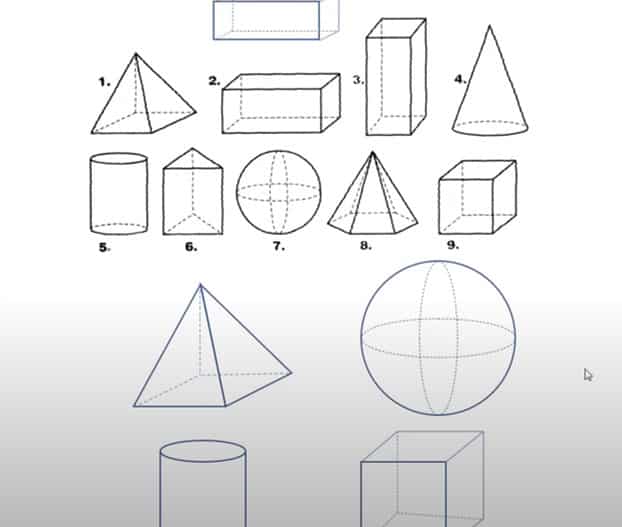
📌Mover la imagen
Para poder mover una imagen libremente en el documento, daremos clic derecho>Ajustar texto>Detrás del texto
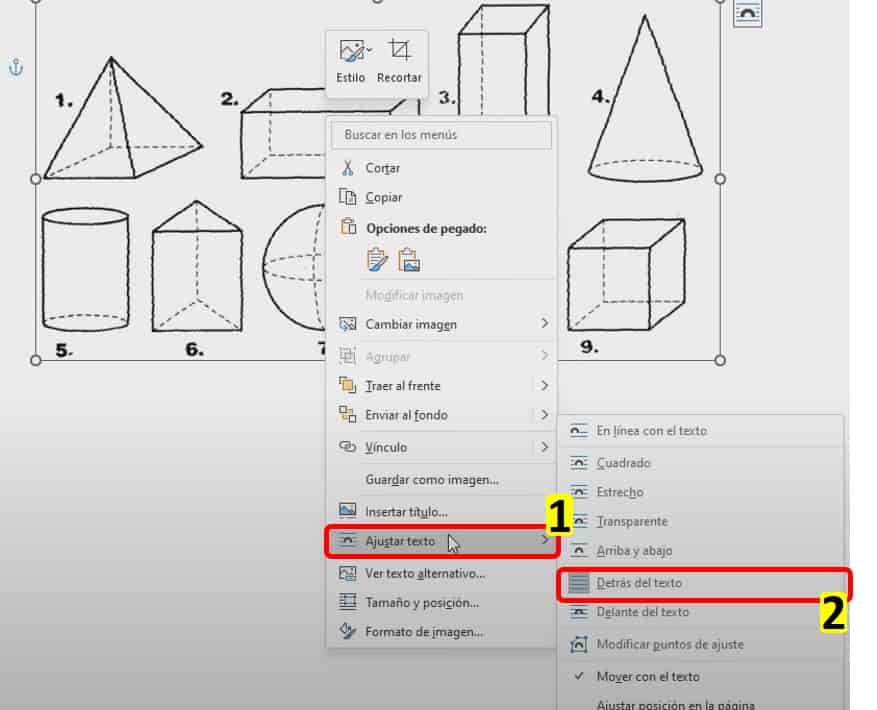
📌Formas en Word
En la pestaña Insertar nos dirigimos al apartado de Formas para elegir la figura predeterminada con la que trabajaremos, tal como lo señala el ejemplo
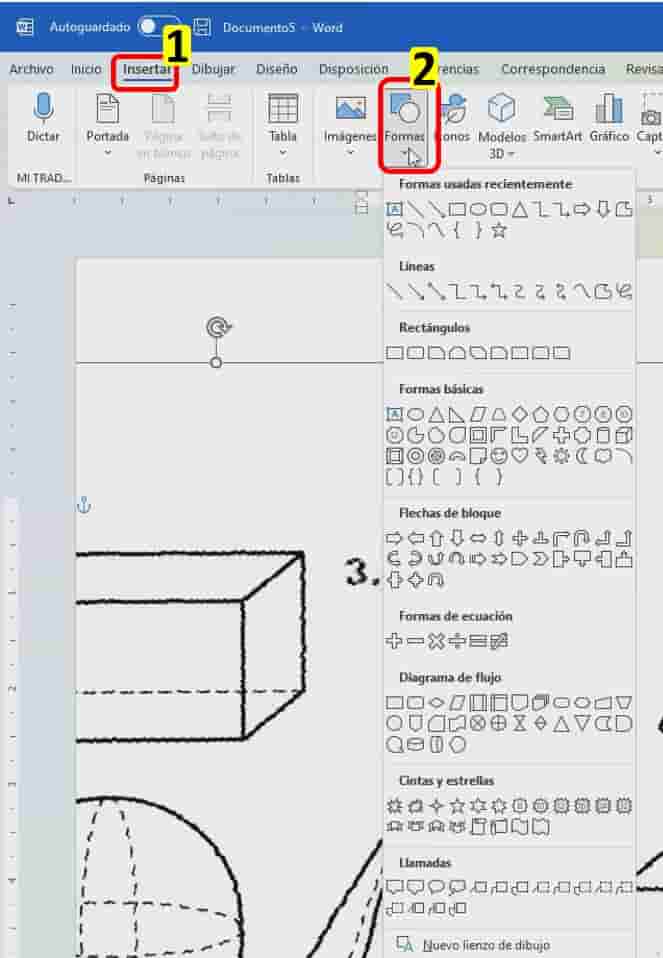
📌Relleno de las figuras geométricas
Una vez que hayamos tomado como referencia la figura del bloque
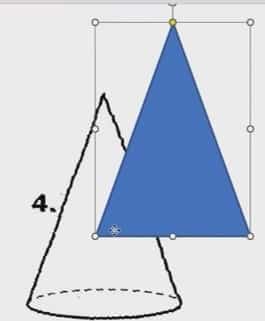
Pasamos a darle doble clic encima>Relleno de forma>Sin relleno o dependiendo del color que deseemos darle
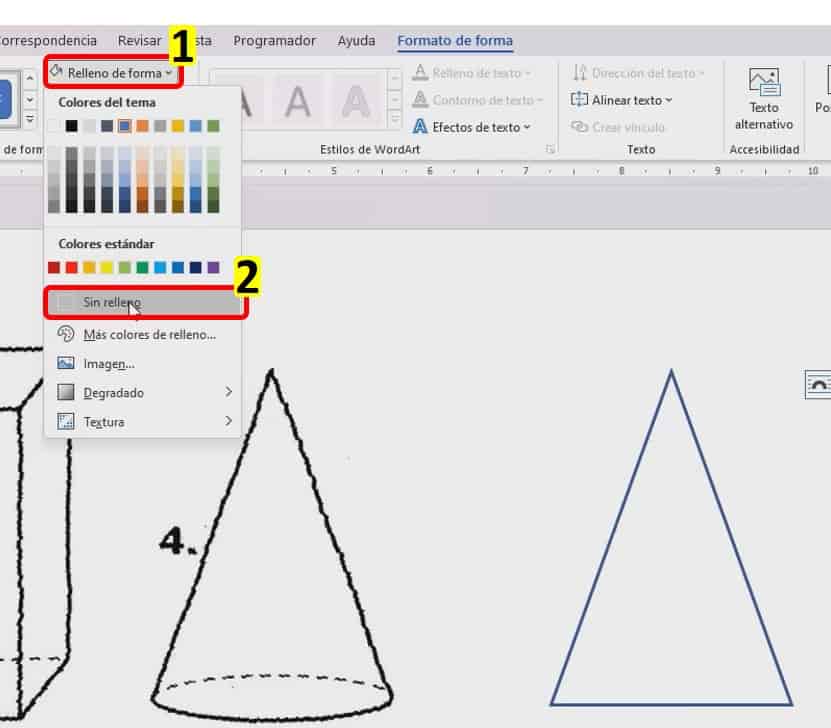
📌Modificar puntos de las figuras
Damos clic derecho en la figura, marcamos la opción Modificar Puntos
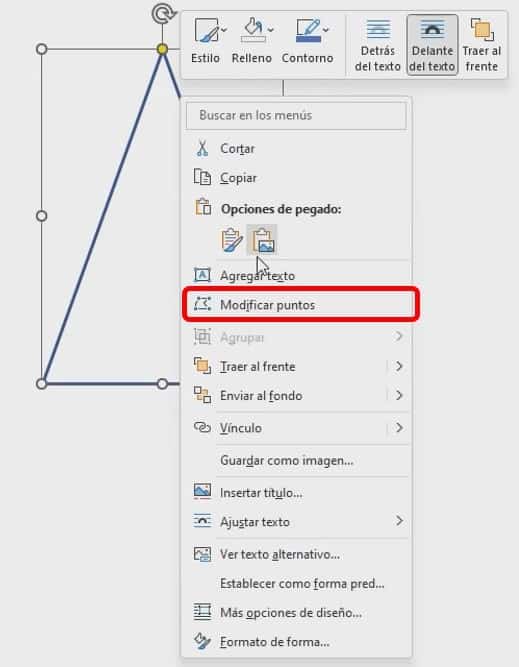
Una vez que tengamos a la figura lista para modificar nos guiamos de los puntos blancos para darle curvas o asimilar a la forma que deseemos darle
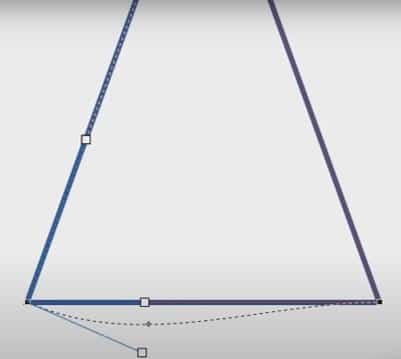
📌Agregar líneas a las figuras geométricas
Si se da el caso como en este de agregar líneas a la forma en la caja de formas podremos insertar cualquier tipo de líneas para agregar a nuestra figura predeterminada la mejor opción para esto es la Línea CURVA
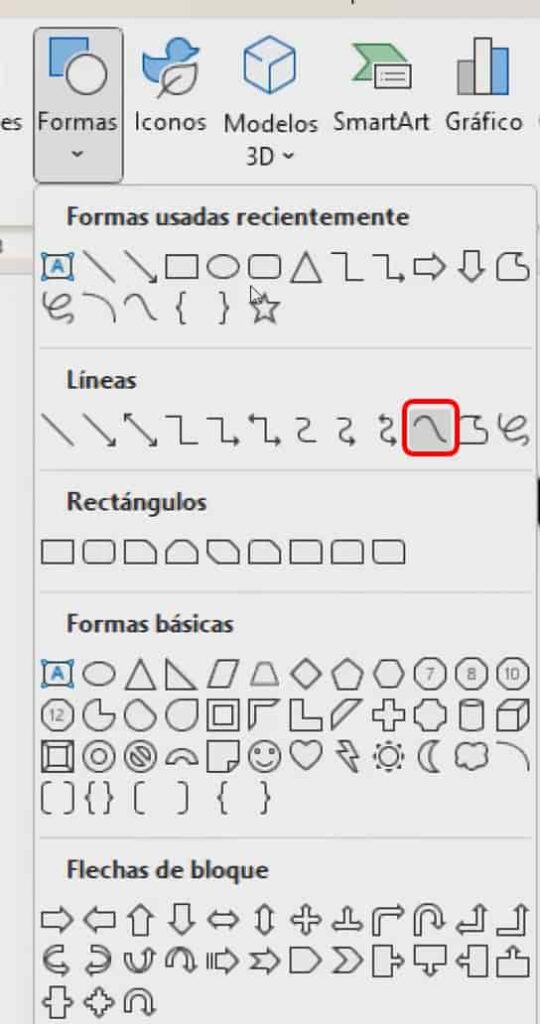
La editamos encima de la figura principal de la manera que se vea mejor como si se estuviera dando un volumen a la figura
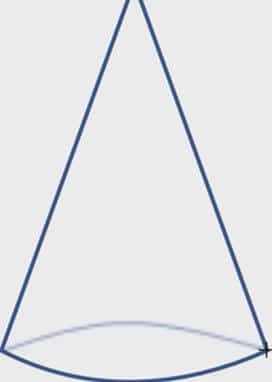
Recordemos que también podremos modificar los puntos de este, así como de toda figura
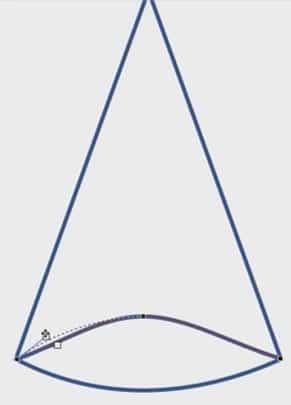
📌Crear el efecto 3D
Par darle a nuestra figura ese efecto de la tercera dimensión con un fondo transparente, cambiamos el contorno de forma a rayas en la línea añadida recientemente
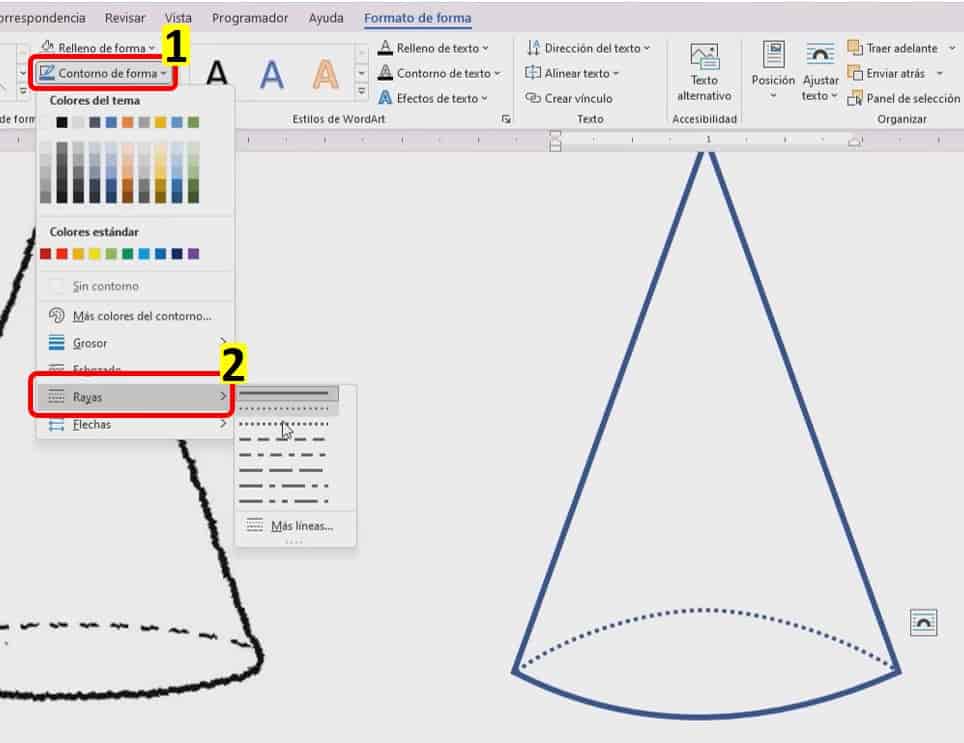
📌Agrupar los elementos
Una vez que tengamos las partes de nuestra figura lista procedemos a agruparlos mediante la selección de ambos objetos presionando CTRL al seleccionar cada elemento y damos clic derecho>Agrupar>Agrupar
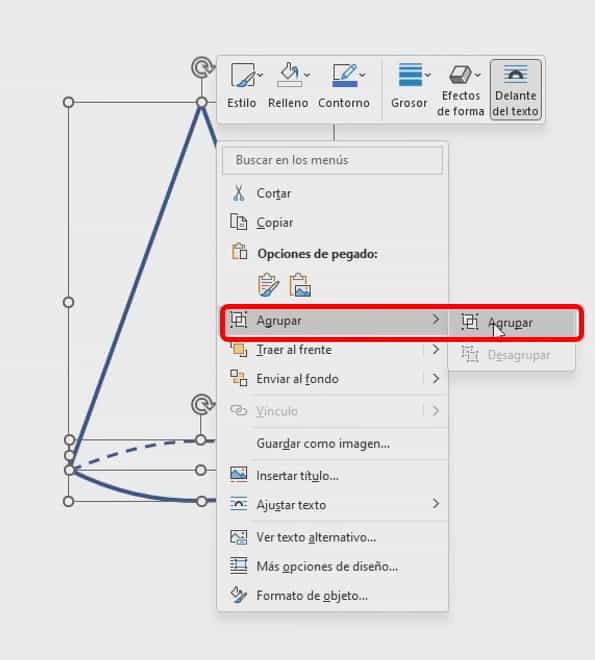
📌Vista de cuadrículas
Una mejor forma de trabajar en la elaboración de figuras geométricas 3D es mediante las cuadrículas las cuales son una gran ayuda ya que facilitan la alineación de los elementos
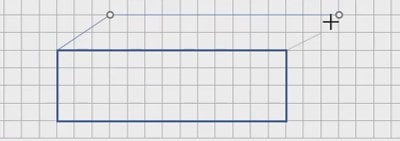
Para activar la cuadrícula nos dirigimos a la pestaña Vista>Líneas de cuadrícula

📌Resultados
Mediante estos sencillos pasos podemos llegar a crear múltiples tipos de figuras geométricas en 3D para ver la elaboración de estas figuras te invito a ver el video tutorial en la parte de abajo o dando clic aquí
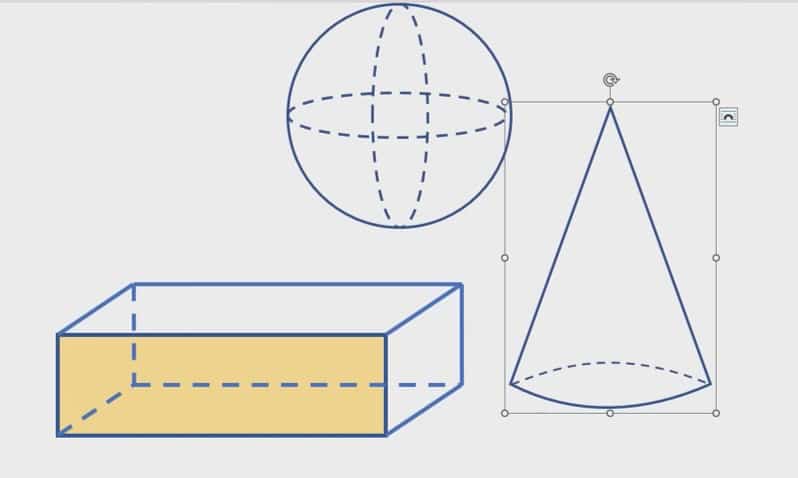
🎯Video referente🎯
👀A continuación te presentaré unos videos relacionados, para que sigas aprendiendo con nosotros:
👉Como Crear Letras Punteadas en Word (Calcar Letras)
Como insertar y trabajar con formas en WORD
👉Como instalar complementos útiles en Word
Puedes aprender paso a paso de manera gruatita con todos nuestros cursos Aquí.



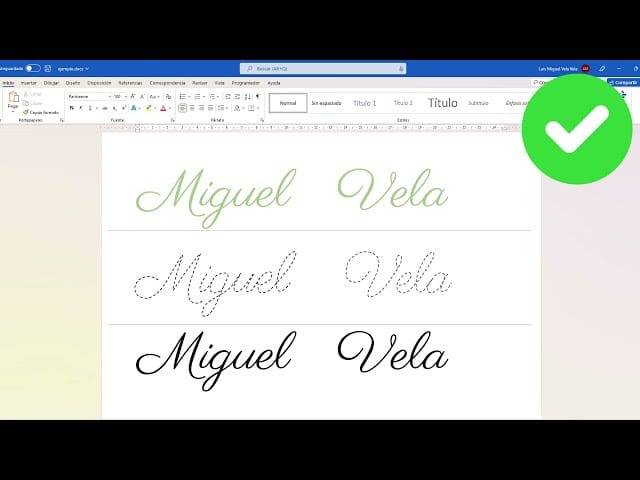



Responses